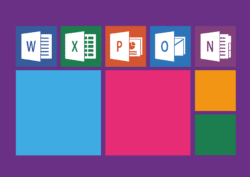Gần như cần thiết, Microsoft PowerPoint chắc chắn đã được cài đặt sẵn trên máy tính của bạn. Đây là phần mềm trình chiếu slide được sử dụng rộng rãi nhất trên thế giới. Trong các cuộc họp với đồng nghiệp hoặc trước mặt khách hàng. Bạn có thể cần ứng dụng này để minh họa quan điểm của mình. Không có gì tốt hơn để thu hút khán giả hơn là một bài thuyết trình hay. Sự kết hợp hài hòa giữa văn bản, video và hình ảnh. Bằng cách sử dụng thành thạo Microsoft PowerPoint. Bạn sẽ có thể nắm vững nội dung và hình thức. Sự can thiệp của bạn do đó sẽ có thêm sức nặng. Thông tin tốt nhất được trình bày một cách bừa bãi khó có thể thu hút được sự chú ý của bất kỳ ai.
Các tính năng chính của Microsoft PowerPoint là gì?
Để cho phép bạn tạo ra các bài thuyết trình về trình độ chuyên môn. Đó là tất cả về "Slide" trong PowerPoint. Đây là cách nó được đặt tên trên mỗi trang hoặc slide. Tất cả các yếu tố đa phương tiện và văn bản mà bạn sắp nhóm lại với nhau. Để có được kết quả chính xác như bạn mong muốn. Bạn có thể điều chỉnh chi tiết vị trí của từng đối tượng trong tài liệu. Cũng giống như các phần mềm khác trong bộ Office. Bạn sẽ tìm thấy một số tab được phân bổ dọc theo dải băng.
Các tab khác nhau trong Microsoft PowerPoint
1. Hãy bắt đầu với tab Trang chủ.
Tab này chứa các thành phần cho phép bạn cắt và dán. Sau đó chọn một phông chữ và sắp xếp các đoạn văn của bạn. Chức năng nên được sử dụng để sắp xếp bố cục các trang trình bày của bạn cũng được tìm thấy ở đây.
2. Sau đó ở bên trái là tab Tệp.
Tất cả các tùy chọn thông thường được tập hợp ở đây. Mở, lưu, in, đóng và phần còn lại.
3. Hãy tiếp tục với một tab rất quan trọng: Insertion.
Khi bạn muốn giới thiệu một yếu tố vào slide của mình. Nhấp vào tab chèn và thêm những gì bạn muốn. Hình ảnh, video, đồ họa và bất kỳ thứ gì khác có thể hữu ích để cải thiện bản trình bày của bạn.
4. Bây giờ chúng ta hãy chuyển đến tab Thiết kế.
Khi ở trong tab tạo, bạn sẽ thấy một tập hợp các chủ đề và chế độ màu. Bạn cũng có thể chọn nền cho slide của mình.
5. Hãy tiếp tục với tab Chuyển tiếp.
Để chuyển từ trang trình bày này sang trang trình bày tiếp theo theo phong cách. Bạn sẽ tìm thấy nó sau khi nhấp vào Chuyển tiếp. Một số lượng chuyển đổi ấn tượng. Khác nhau, từ tan chảy cổ điển đến origami đến hình thái.
6. Tương tự, tab Hoạt ảnh
Trong tab này có mọi thứ bạn cần để sắp xếp từng thành phần tích hợp. Điều này cho phép bạn định cấu hình chính xác giao diện của từng mục trên trang chiếu.
7. Ngay sau khi đi lên dải băng, tab Trình chiếu
Giống như trong một bài thuyết trình thực sự. Bạn có thể thấy diện mạo chính xác của từng slide của mình. Kết xuất trực quan mà bản trình bày của bạn sẽ có và tiếp tục sửa đổi hoặc dừng ở đó.
8. Bây giờ chúng ta hãy xem nhanh tab Review.
Đây là nơi đặt trình kiểm tra chính tả. Bạn cũng có thể so sánh hai phiên bản của cùng một slide và thêm nhận xét.
9. Ở vị trí thứ chín, tab Hiển thị
Tại vị trí này, chúng tôi làm việc ở mức thu phóng. Về kiểu hiển thị của slide hay thậm chí là chúng ta can thiệp vào mặt nạ. Chúng ta cũng sẽ tìm thấy hộp thoại dành cho macro.
10. Cuối cùng chúng ta kết thúc với tab Format
Khi bạn can thiệp vào slide của mình, bạn nhấp vào nội dung nào đó có thể chỉnh sửa được. Một tab cung cấp cho bạn các công cụ phù hợp khác nhau sẽ xuất hiện. Các công cụ tự hiển thị khác nhau đối với video, văn bản, v.v.
Tìm hiểu Microsoft PowerPoint thông qua thực hành.
Bạn đã quyết định chấm dứt việc mày mò với PowerPoint. Bạn muốn có những bài phát biểu làm nổi bật công việc của bạn. Và dứt khoát bỏ qua một bên những bài thuyết trình với những bảng biểu khó đọc và âm thanh không nghe được. Nó không phức tạp. Tất cả những gì bạn cần làm là dành một chút thời gian để xem các video mà tôi cung cấp cho bạn trong bài viết này. Chúng sẽ cho phép bạn hiểu chính xác cách hoạt động của PowerPoint. Và dần dần hoàn toàn tự chủ trong việc tạo ra các slide trình độ chuyên nghiệp. Bạn sẽ đưa cho bạn khán giả cảm giác như bạn đã làm việc này cả đời. Và không giống như khóa đào tạo kéo dài một tuần, một nửa trong số đó bạn sẽ quên sau 15 ngày. Họ sẵn sàng phục vụ bạn 24 giờ một ngày. Ba buổi học ba mươi phút, một chút luyện tập.
Và vấn đề nằm trong túi.